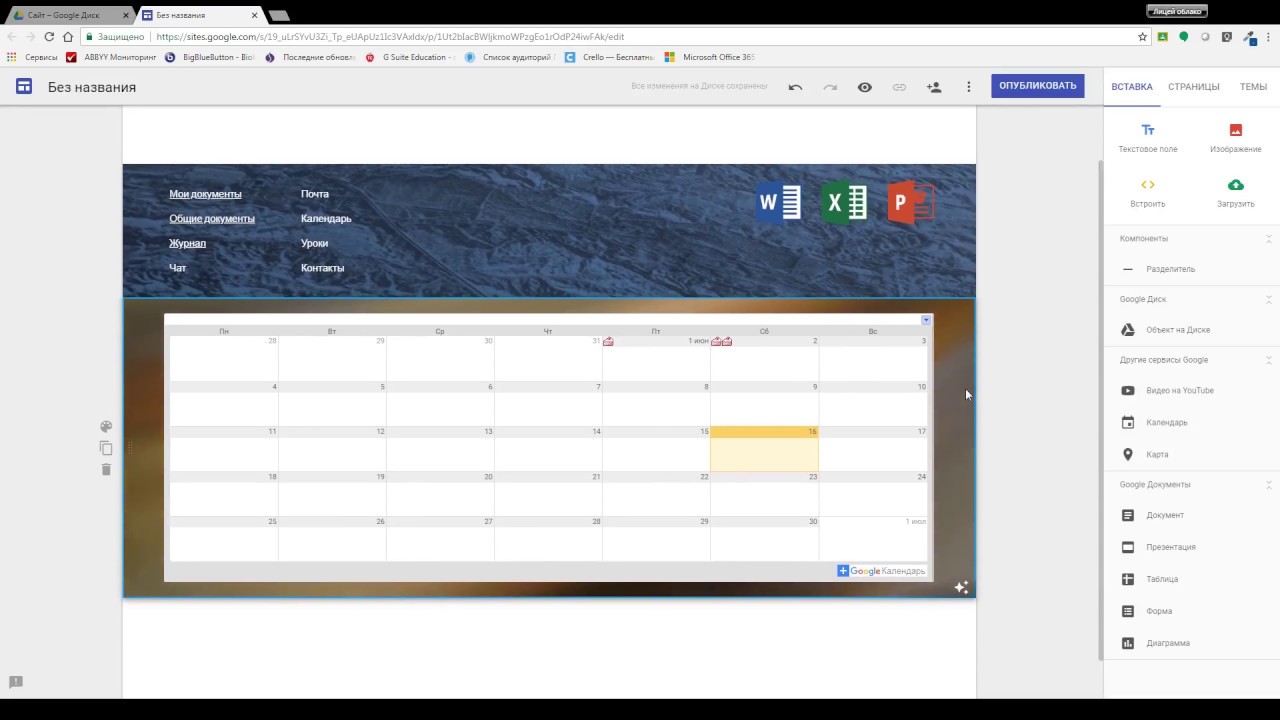
Давайте попробуем создать сайт виртуальной учительской. Сделаем в нем блок с основными ссылками, чтобы учителя легко могли переходить на нужные сайты или в приложения G Suite for Education, встроим календарь с планом мероприятий на месяц, а также добавим страницы с инструкциями.
Создавать сайт мы уже умеем, давайте теперь построим то, что нам нужно и первое для каждого сайта это логотип. Добавим его на сайт. Для этого наведем на верхний левый угол шапки сайта и нажмем кнопку “Добавить логотип”.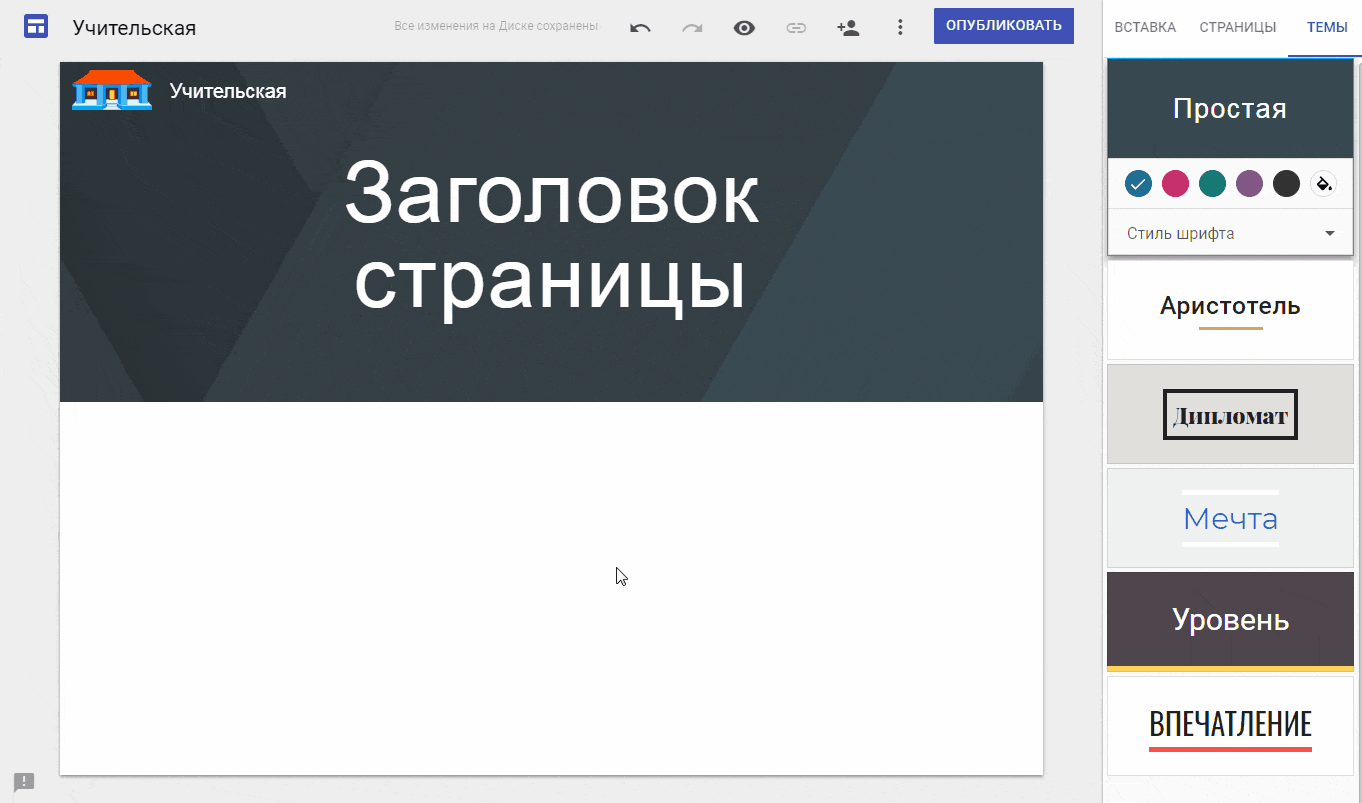
Давайте уберем Заголовок страницы, изменим его тип, чтобы было больше места для основного материала. Выделите заголовок и нажмите на иконку корзина, заголовок пропадет, затем наведите на нижнюю часть заголовка и нажмите кнопку “Тип заголовка” > “Только заголовок”.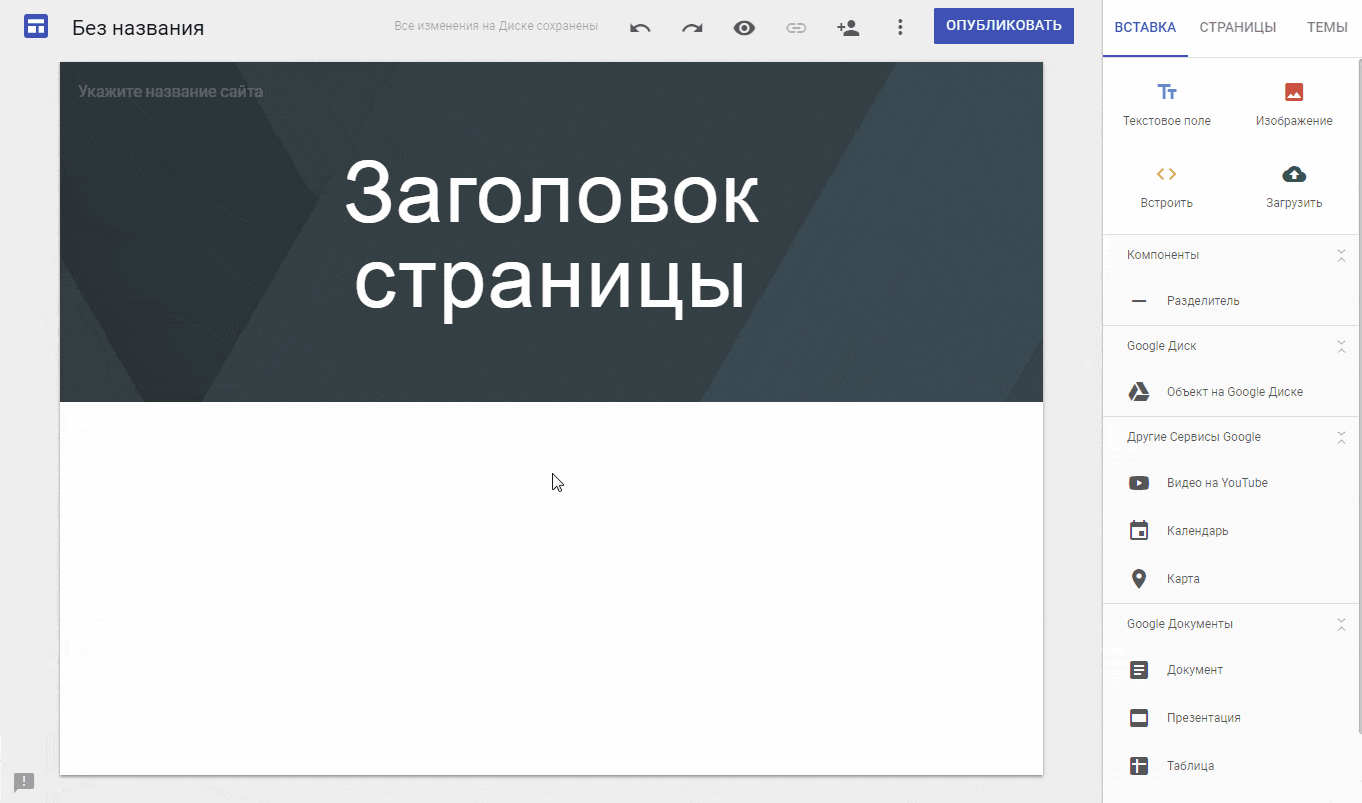
Мы все убрали, но шапка все равно еще широкая. Исправить это можно просто выбрав другую тему оформления: “Впечатление”. Таким образом мы сделаем шапку сайта по размеру нашего логотипа.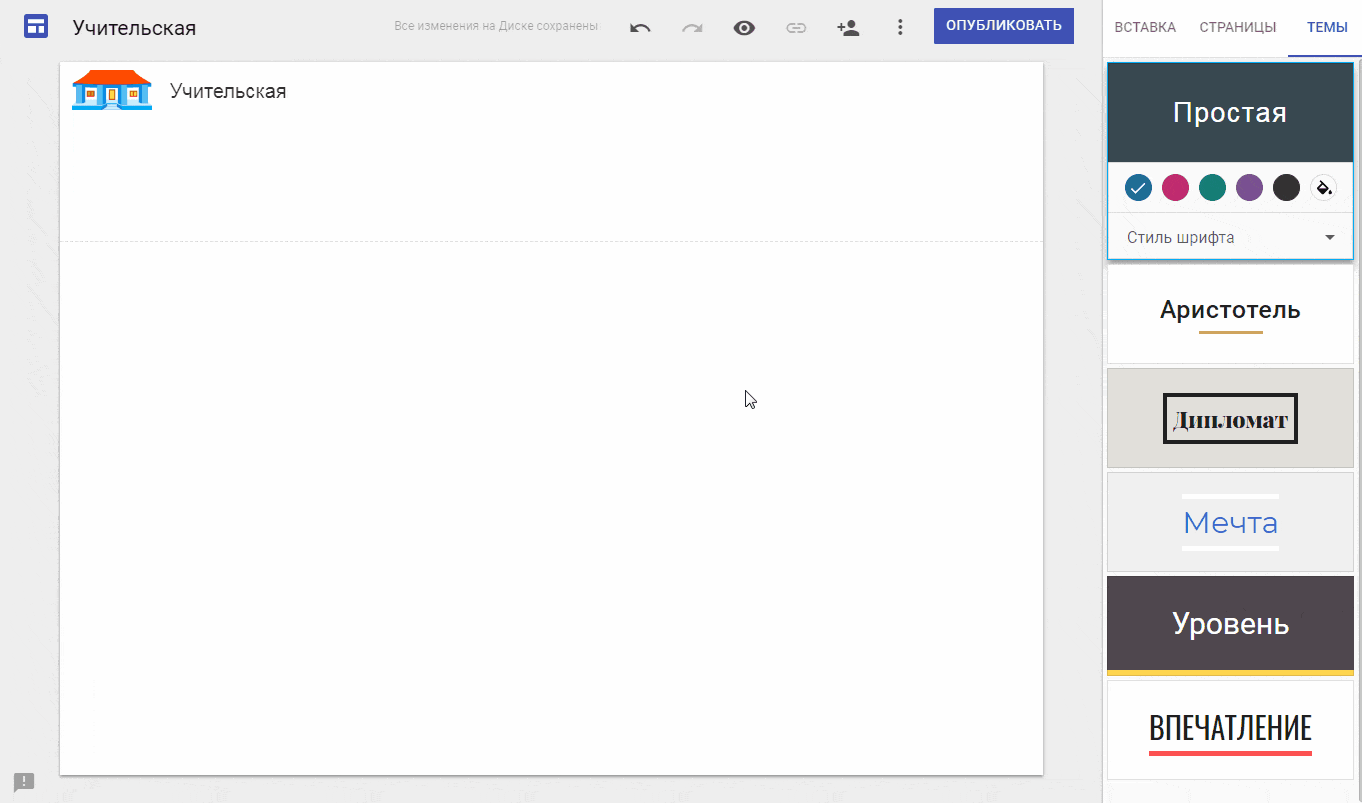
Создадим блок с полезными ссылками. Дважды щелкните мышью на холсте и выберите “Текст”. Сделаем ссылку на личный раздел Google Диска. Напишем текст “Мои документы” выделим его и добавим ссылку: “https://drive.google.com/drive/my-drive”. У нас получилась активная ссылка на личный раздел.
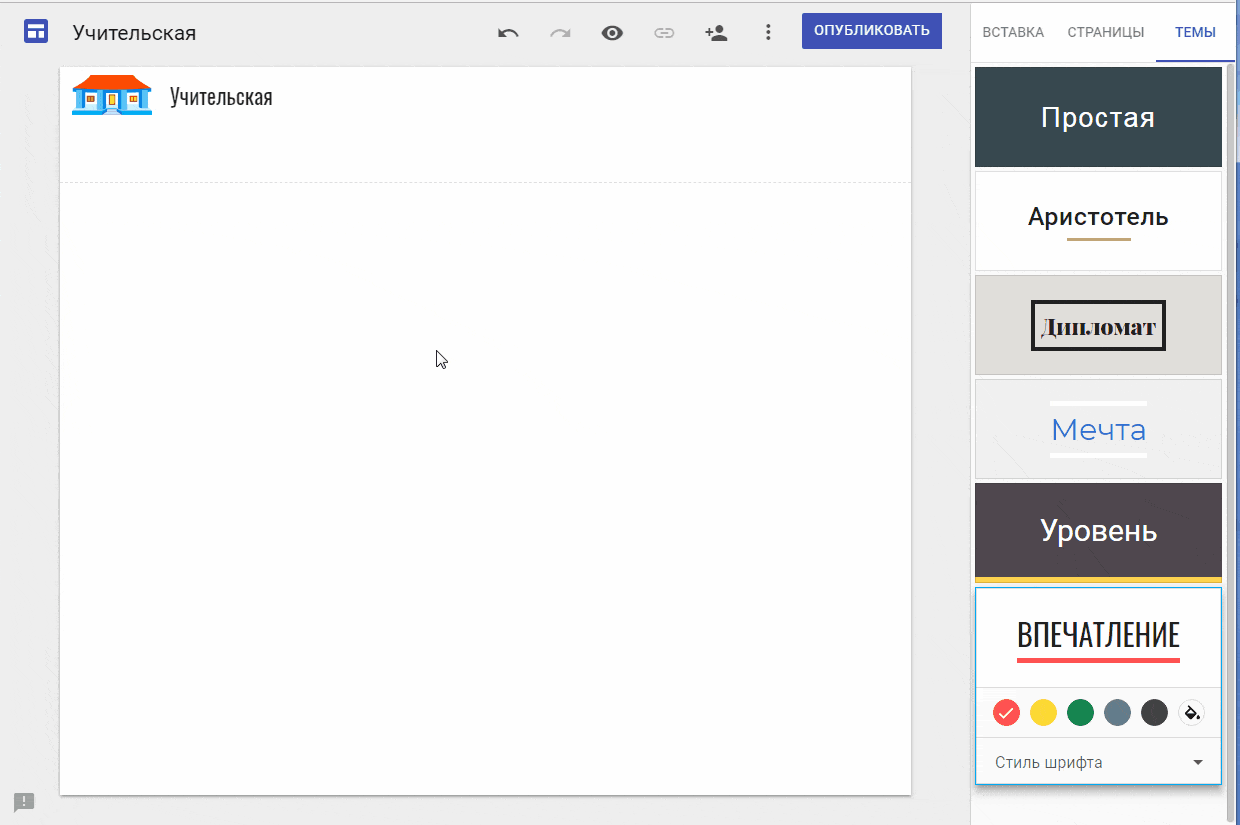
Аналогично добавим разделы:
- “Общие документы” Его мы сделаем из папки на которую дадим доступ всем внутри нашего домена.
- “Журнал” — ссылка на электронный дневник или журнал, которым Вы пользуетесь.
- “Чат” https://hangouts.google.com/?hl=ru для быстрого запуска “Hangouts”. Приложения Google для обмена сообщениями или аудио и видео звонков.
- “Почта” — https://mail.google.com/mail/
- “Календарь”его создание описано здесь, ссылка у Вас будет своя.
- “Уроки” https://classroom.google.com/ открывает приложение Google Classroom.
- “Расписание” ссылка на просмотр документа в котором диспетчер по расписанию работает.
- Контакты https://contacts.google.com/ справочник всех контактов внутри домена.
Картинками сделаем ссылки для запуска:
- Google Docs https://docs.google.com/document/u/0/
- Google таблицы https://docs.google.com/spreadsheets/u/0/
- Google презентации https://docs.google.com/presentation/u/0/
Щелкните два раза на пустом месте выберите картинку в открывшемся окня выберите поиск и наберите “Word”. Выбираем иконку подгоняем размер и вставляем ссылку.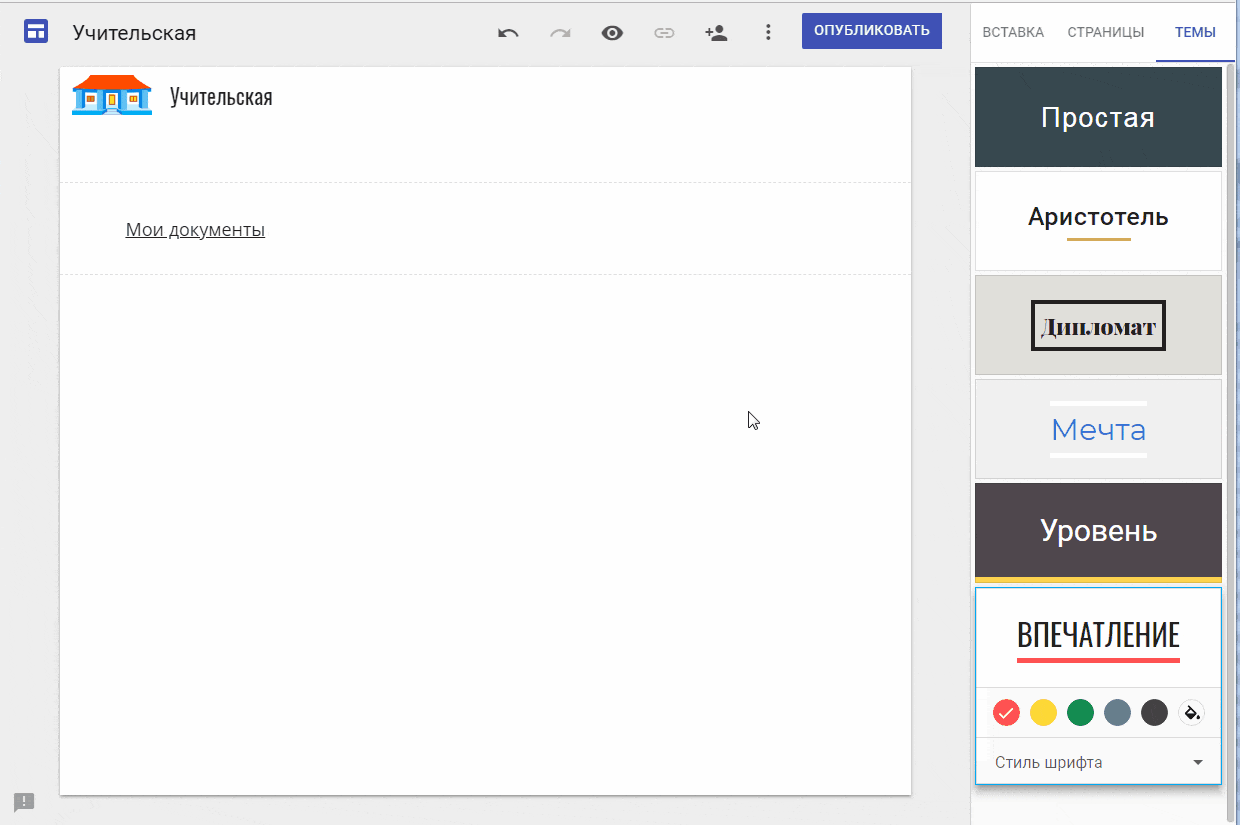
Вставить видео
Добавим на сайт Общий календарь в котором будет план мероприятий на месяц. (Создать календарь) В меню вставка нажимаем “Календарь” выбираем какой именно календарь нам нужен. Дальше нам нужно настроить вид календаря. Наводим указатель на календарь и нажимаем шестеренку. Включаем режим просмотра “Месяц”, остальные переключатели по желанию.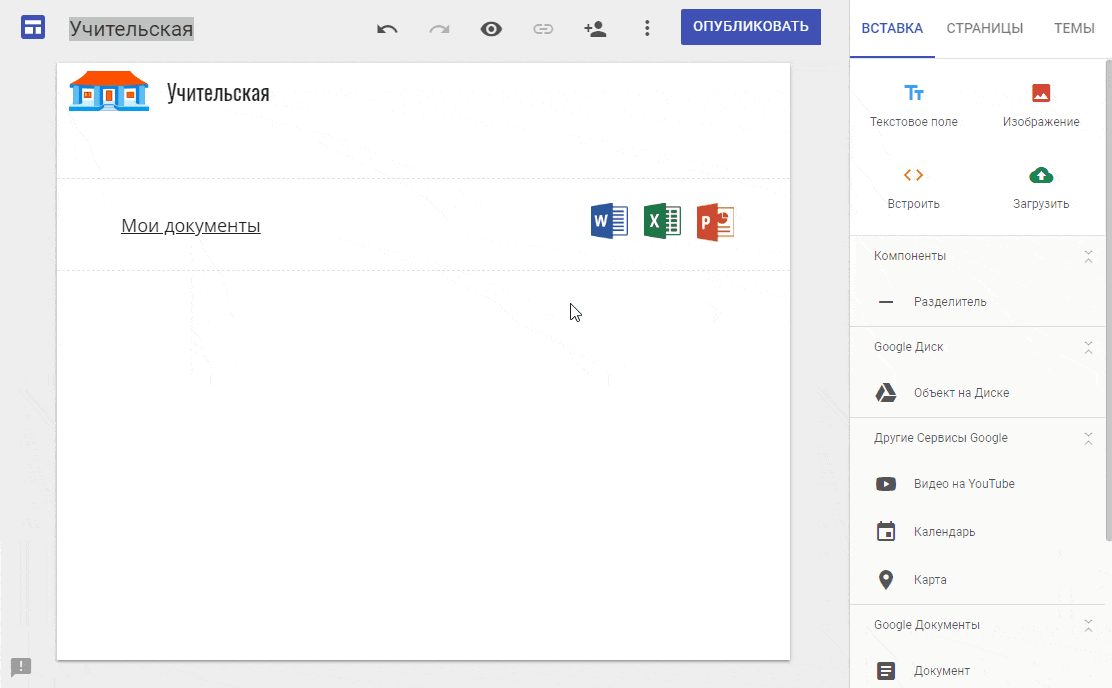
Ну и давайте слегка украсим добавив фон. Кстати текст автоматически подстроится, чтобы быть легко читаемым.
Как видите черный текст стал белым на темном фоне без какого либо нашего участия.
Дополнительно можно добавить страницу с инструкциями по работе с приложениями и страницу с отчетными формами сделанными с помощью Google Forms.

